
КАТЕГОРИИ:
Архитектура-(3434)Астрономия-(809)Биология-(7483)Биотехнологии-(1457)Военное дело-(14632)Высокие технологии-(1363)География-(913)Геология-(1438)Государство-(451)Демография-(1065)Дом-(47672)Журналистика и СМИ-(912)Изобретательство-(14524)Иностранные языки-(4268)Информатика-(17799)Искусство-(1338)История-(13644)Компьютеры-(11121)Косметика-(55)Кулинария-(373)Культура-(8427)Лингвистика-(374)Литература-(1642)Маркетинг-(23702)Математика-(16968)Машиностроение-(1700)Медицина-(12668)Менеджмент-(24684)Механика-(15423)Науковедение-(506)Образование-(11852)Охрана труда-(3308)Педагогика-(5571)Полиграфия-(1312)Политика-(7869)Право-(5454)Приборостроение-(1369)Программирование-(2801)Производство-(97182)Промышленность-(8706)Психология-(18388)Религия-(3217)Связь-(10668)Сельское хозяйство-(299)Социология-(6455)Спорт-(42831)Строительство-(4793)Торговля-(5050)Транспорт-(2929)Туризм-(1568)Физика-(3942)Философия-(17015)Финансы-(26596)Химия-(22929)Экология-(12095)Экономика-(9961)Электроника-(8441)Электротехника-(4623)Энергетика-(12629)Юриспруденция-(1492)Ядерная техника-(1748)
Створення меню на формі
 |
Дизайн проекту
1. Для форми проекту у вікні властивостей Properties змініть наступні властивості:
| (Name) | frmColors |
| Caption | Програма “Колір” |
| Height | |
| StartUpPosition | 2 – CenterScreen |
| Width |
2. Для створення команд меню необхідно завантажити редактор меню Menu Editor (Tools\Menu Editor, або комбінація клавіш Ctrl+E). На екрані з’явиться діалогове вікно Menu Editor (рис. 10).
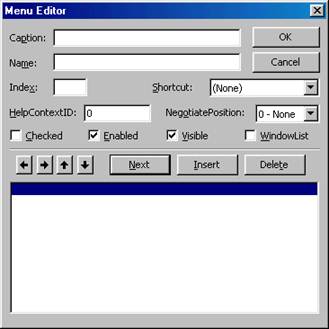
Рис. 10
В цьому вікні у поле Caption потрібно ввести назви команд меню (властивість Caption) і їхні імена (властивість Name) у поле Name, щоразу натискаючи на кнопку Next:
| Caption | Name |
| &Колір | mnuColors |
| &Розмір | mnuSize |
У властивість Caption введено символ & для того, щоб в меню підкреслювалась літера, за допомогою якої можна швидко виконати пункт меню.
Натисніть на кнопку Ok в цьому вікні, а потім подивіться що з’явилося на формі.
3. Знову активізуйте редактор меню, і введіть назви команд меню Колір за допомогою кнопки Insert, і комбінацію гарячих клавіш (список S hortcut):
| Caption | Name | Гарячі клавіши |
| Ви&брати колір | mnuSetColor | |
| &Вихід | mnuExit | Ctrl+E |
За допомогою кнопок зі стрілками:
 – зміна послідовності команд,
– зміна послідовності команд,  – підпорядкування,
– підпорядкування,  – вивід з підпорядкування, підпорядкуйте їх відповідному пункту меню (рис. 11).
– вивід з підпорядкування, підпорядкуйте їх відповідному пункту меню (рис. 11).

Рис. 11
Натисніть на кнопку Ok в цьому вікні, а потім подивіться що відбувається на формі.
4. Створимо каскадне меню для вибору кольору за допомогою кнопки Insert. Активізуйте редактор меню, і введіть назви команд меню:
| Caption | Name | Гарячі клавіши |
| &Червоний | mnuRed | Ctrl+R |
| &Синій | mnuBlue | Ctrl+B |
| &Білий | mnuWhite | Ctrl+W |
Підпорядкуйте їх підпункту Вибрати колір, а також додайте лінію-сепаратор для відокремлення частин (рис. 12).

Рис. 12
Натисніть на кнопку Ok в цьому вікні, а потім подивіться що відбувається на формі.
|
|
|
5. Активізуйте редактор меню, введіть самостійно назви команд меню Розмір, комбінацію гарячих клавіш. Для них властивості повинні бути наступні:
| Caption | Name | Гарячі клавіши |
| &Нормальний | mnuNorm | Ctrl+N |
| &Максимальний | mnuMax | Ctrl+M |
Підпорядкуйте їх відповідному пункту меню. Також додайте лінію-сепаратор.
В результаті вікно Menu Editor повинно мати наступний зміст:
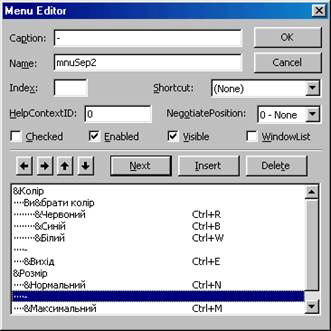
Рис. 13
Натисніть на кнопку Ok в цьому вікні, а потім подивіться що відбувається на формі.
|
|
|
|
|
Дата добавления: 2014-12-23; Просмотров: 348; Нарушение авторских прав?; Мы поможем в написании вашей работы!